Screens 5 est une application client de partage d'écran robuste et conviviale qui permet des connexions et un contrôle transparents de vos ordinateurs dans le monde entier. Accessible sur Mac, iPad, iPhone et Vision Pro pour une commodité inégalée.
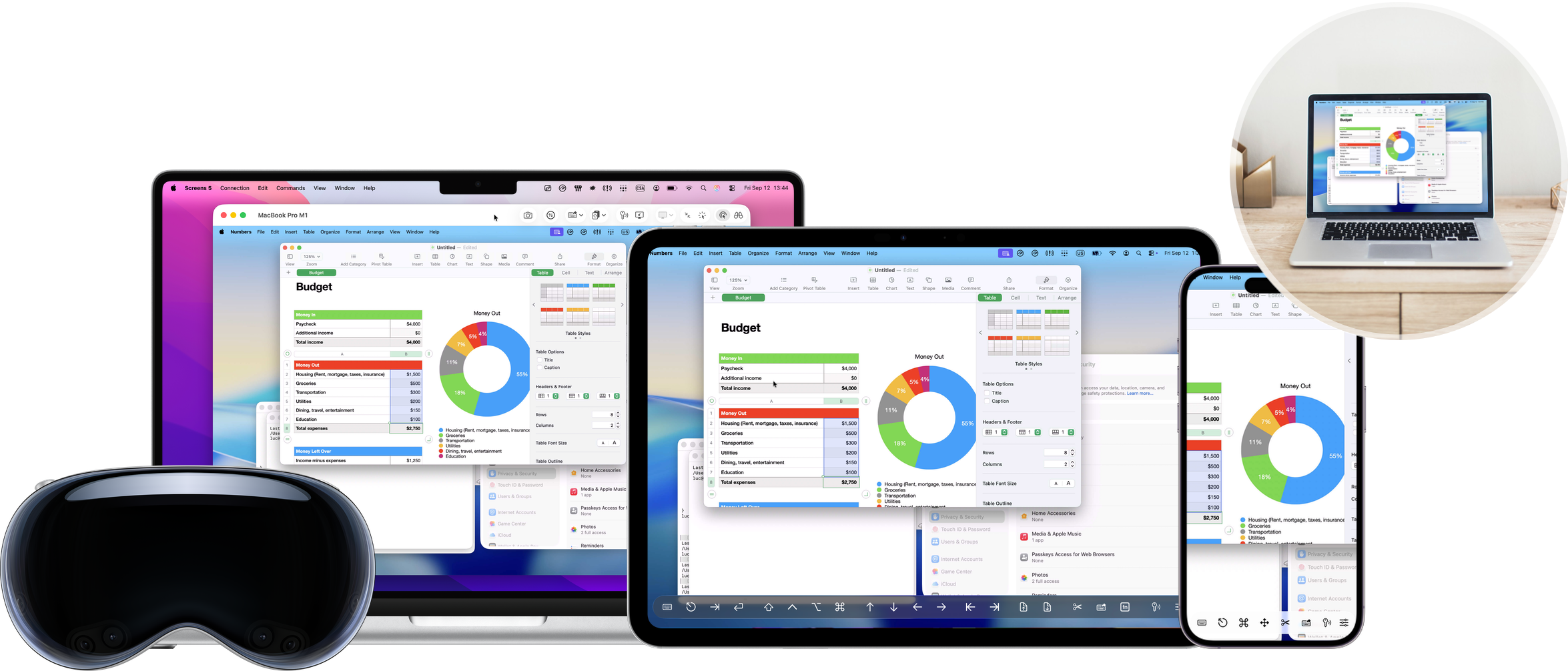
Pour ceux qui effectuent la transition depuis des versions antérieures de Screens, vous découvrirez une bibliothèque transformée avec plusieurs sections. Ce guide est conçu pour clarifier ce que représente chaque section et pour vous aider à déterminer celles qui correspondent à vos besoins spécifiques.
Sections
Dans Screens 5, les connexions sont classées en quatre sections :
Liens
Connectez-vous aux connexions établies via Screens Assist, Connexion rapide ou une URL.
À proximité
Connectez-vous directement aux ordinateurs de votre réseau local. Lorsque vous activez la gestion à distance ou le partage d’écran sur votre Mac, macOS utilise Bonjour pour annoncer le service, ce qui permet à Screens de détecter votre Mac et de l’afficher dans la section À proximité.
Sous Windows, Screens Connect se charge de diffuser sa disponibilité afin que Screens puisse détecter et afficher l’ordinateur en conséquence.
Screens Connect
Accédez à votre Mac ou Windows PC depuis n'importe où. Créez un compte gratuit et installez Screens Connect pour des connexions locales et distantes faciles.
Il s'agit de notre méthode recommandée, car elle fournit tout ce dont vous avez besoin pour vous connecter à vos ordinateurs à la fois localement et à distance.
Tailscale
À partir de Screens 5.3, si vous possédez déjà un compte Tailscale, Screens facilite l'accès à vos appareils enregistrés. Contrairement à Screens Connect, Tailscale ne s'appuie pas sur le mappage de ports et fonctionne sur la plupart des réseaux, y compris ceux sans prise en charge UPnP ou ceux utilisant Carrier-Grade NAT ou un VPN. Tailscale est également compatible avec Linux et Raspberry Pi, ce qui en fait un choix idéal pour accéder à des appareils sur plusieurs plates-formes (macOS, Windows, Linux, etc.).
Vous pouvez créer un compte Tailscale gratuit ici. Pour obtenir des instructions sur l'utilisation de Tailscale avec Screens 5, consultez cet article.
Nous recommandons également Tailscale, car il fournit tout ce dont vous avez besoin pour vous connecter à vos ordinateurs localement et à distance.
Personnalisé Screens
Si vous avez besoin de davantage de personnalisation pour vos connexions, vous pouvez créer des connexions personnalisées avec des URL ou des adresses IP personnalisées, offrant une flexibilité au-delà des options standard. Idéal pour les besoins spécifiques des utilisateurs. Cette section représente les éléments qui se trouvent dans la bibliothèque Screens 4, si vous avez migré à partir d'une version Screens précédente.
Groupes
Vous pouvez créer des groupes pour organiser vos éléments Screens Connect et Screens personnalisés.
Étapes suivantes
Initiez l'accès à distance en configurant vos ordinateurs. Explorez nos articles « Configuration … pour l'accès à distance » dans la section Mise en route pour obtenir des conseils détaillés.
